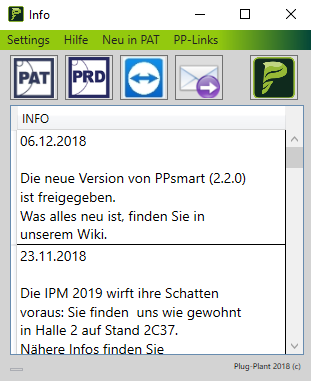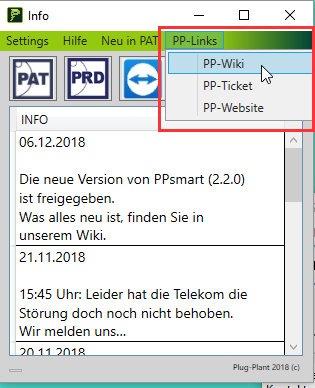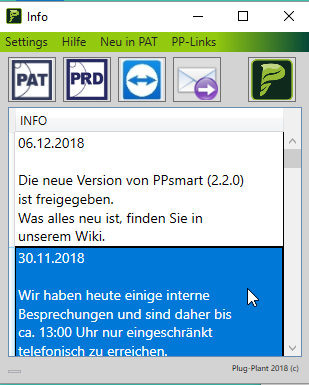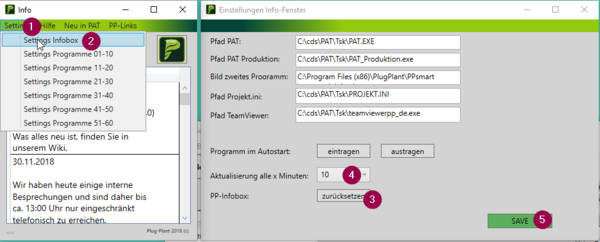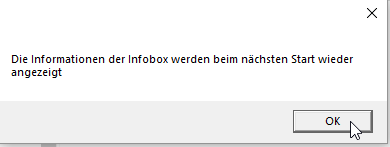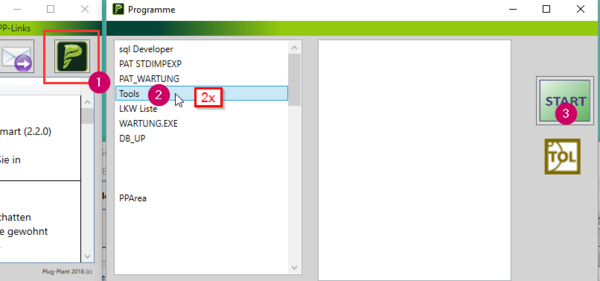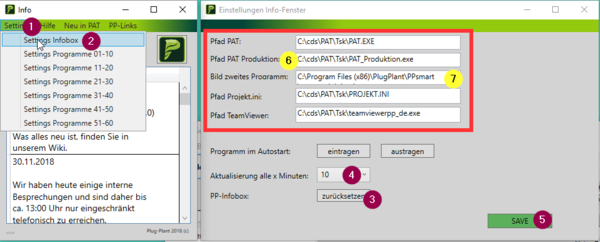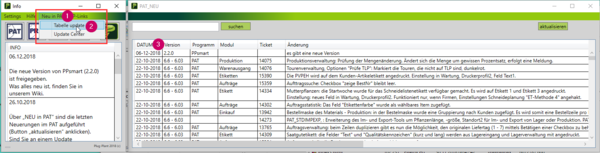PPsmart, neue Version: Verbesserungen: Unterschied zwischen den Versionen
(→gelesenen Infotext erneut aufrufen) |
(→gelesenen Infotext erneut aufrufen) |
||
| Zeile 34: | Zeile 34: | ||
Nach einem Neustart oder der in "Aktualisieren alle x Minuten" gewählten Zeit <span style=color:red;">(4)</span> werden die vorher als gelesen markierten Felder wieder angezeigt. | Nach einem Neustart oder der in "Aktualisieren alle x Minuten" gewählten Zeit <span style=color:red;">(4)</span> werden die vorher als gelesen markierten Felder wieder angezeigt. | ||
| − | Der >>SAVE<<-Button <span style=color:red;">(5)</span> ist bei allen Änderungen in den Eingabefeldern erforderlich, nur für die Funktion | + | Der >>'''SAVE'''<<-Button <span style=color:red;">(5)</span> ist bei allen Änderungen in den Eingabefeldern erforderlich, nur für die Funktion >>'''Zurücksetzen'''<< nicht. |
<br clear=all> | <br clear=all> | ||
[[File:PPS_07.png|border|left]] | [[File:PPS_07.png|border|left]] | ||
| − | Nach dem >>Zurücksetzen>> poppt ein Infofenster auf, das mit >>OK<< bestätigt wird. | + | Nach dem >>Zurücksetzen>> poppt ein Infofenster auf, das mit >>'''OK'''<< bestätigt wird. |
<br clear=all> | <br clear=all> | ||
Version vom 5. Dezember 2018, 16:44 Uhr
Auf den ersten Blick hat sich bei dem Zusatztool PPsmart in der neuen Version 2.2.0 nicht viel geändert; die bekannten Grundfunktionen sind geblieben.
Auch die Einstellungen der Settings werden aus der Vorgänger-Version übernommen, wodurch einige Detailarbeit entfällt.
Die Verbesserungen liegen im Detail und sollen nachfolgend einzeln beschrieben werden.
Inhaltsverzeichnis
1 PP-Links
Über „PP-Links“ kommt man jetzt sowohl hier in dieses Plug-Plant-Wiki als auch direkt auf die Plug-Plant-Homepage.
Für die Zukunft ist ein Plug-Plant-Ticketsystem angedacht, mit dem Sie Ihre Anfragen/Aufträge an das Plug-Plant Team direkt verwalten können.
2 Infotext
Der Infotext besteht jetzt aus einzelnen Feldern. Leider können in diesen Feldern direkte Links nicht mehr gesetzt werden.
2.1 Infotext als gelesen markieren
Wird ein Textfeld durch Anklicken markiert, erkennt PPsmart es als "gelesen" und zeigt es bei der nächsten Aktualisierung nicht mehr an.
2.2 gelesenen Infotext erneut aufrufen
Über Settings (1) der Infobox (2) kann man die Infobox >>zurücksetzen<< (3).
Nach einem Neustart oder der in "Aktualisieren alle x Minuten" gewählten Zeit (4) werden die vorher als gelesen markierten Felder wieder angezeigt.
Der >>SAVE<<-Button (5) ist bei allen Änderungen in den Eingabefeldern erforderlich, nur für die Funktion >>Zurücksetzen<< nicht.
Nach dem >>Zurücksetzen>> poppt ein Infofenster auf, das mit >>OK<< bestätigt wird.
3 Programme starten
Wie gewohnt werden die eingespeicherten Programm-Verknüpfungen über den grünen P-Icon (1) angezeigt und können nach dem Markieren über den >>Start<<-Button (3) geöffnet werden.
Einfacher ist es jetzt, durch Doppelklick auf die Zeile (2) das Programm direkt zu öffnen.
4 PAT Produktion Verknüpfung ersetzen
Viele Nutzer arbeiten häufig in zwei Firmen mit unterschiedlichen Einstellungen, jedoch nicht mit PAT Produktion. Die entsprechende Verknüpfung kann jetzt hier direkt vorgenommen werden. Aus dem Explorer kopiert man den Pfad zum PAT.exe für Firma 2 direkt unter (6) ein.
Die Grafik kann aus der Grafiksammlung des PPsmart ebenfalls ausgetauscht werden (7).
Bitte denken Sie unbedingt daran, Ihre Änderungen mit >>SAVE<< zu speichern (5).
5 Neu in PAT
5.1 Datum-Anzeige
Geht man über >>Neu in PAT<< (1) auf >>Tabelle Update<< (2), öffnet sich das bekannte Fenster.
Das Datum (3) der Neuerungen wird jetzt im Datum-Format angezeigt.
5.2 Sortierung
Die Neuerungen werden jetzt mit der aktuellsten Information zuerst angezeigt.